在MS Office 2010/2007中打开Excel电子表格时,您可能会得到以下错误消息:
"Excel在'[filename].xlsx'中发现无法读取的内容。是否要恢复此工作簿的内容?如果您信任此工作簿的来源,请单击“是”。

点击“是”,你可能会遇到以下情况:
注意:如果您选择单击“否”,然后打开您的MS Excel应用程序,并单击文件>打开。当打开“打开”对话框时,浏览并选择显示“Excel发现不可读内容”错误的文件,然后选择“打开并修复”选项。如果这没有帮助,尝试使用第三方Excel修复工具,以节省故障排除和恢复所有数据完整的文件的时间。
场景1:可能会弹出以下消息。
“Excel可以通过修复或删除不可读的内容来打开文件。Excel恢复了你的公式和单元格值,但是可能已丢失部分数据.单击查看列出修复错误errorxxx.xml的日志文件。”
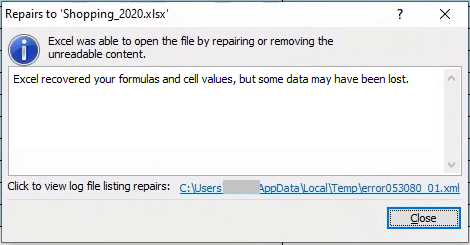
该消息清楚地说明,您的Excel文件可能会打开,但图像可能会丢失,以及其他此类不一致的情况可能会突然出现。
场景2:错误之后是另一个错误消息,比如文件损坏,无法打开”。
观看我们的短视频,快速浏览解决“Excel在filename.xlsx中发现不可读的内容”的解决方案。
什么原因导致“Excel不可读的内容”错误?
由于完整的Excel文件损坏或文件中的某些区域(如透视表、公式、样式或其他对象)损坏,您可能会遇到“Excel文件不可读的内容”错误。根据微软的说法,你可能会发现很难确定Excel文件损坏背后的根本原因。损坏可能发生在不同的场景中,如电力激增、网络故障、从另一个文件复制和粘贴损坏的数据等。
也读:如何恢复数据从腐败或损坏的Excel文件2010和2007?
解决“Excel在filename.xls中发现不可读的内容”错误的方法
没有永久的解决方案来修复“Excel发现不可读的内容”的错误。但是,以下是一些您可以尝试解决该错误的解决方法。
注意:在尝试这些解决方案之前,请以管理员权限运行Excel,并尝试打开抛出“不可读内容”错误的Excel文件。如果这不能修复错误,请继续使用下面的解决方法。
解决方法1 -尝试在Excel 2003中打开文件
有时,当前Excel版本中的问题可能会阻止文件打开。要解决此错误,请尝试在Excel 2003中打开有问题的文件。如果文件打开,将数据保存为网页文件格式(.html),然后尝试在MS Excel 2010/2007中打开.html文件。详细的步骤说明如下:
- 在Excel 2003中打开.xls文件。
- 当文件打开时,单击file > Save。
- 在“另存为”对话框中,选择Web Page (.html)作为“另存为类型”,然后单击“保存”。这样做可以将.xls文件中的所有内容保存为.html文件格式,该文件是用2003打开的。
- 在Excel 2010/2007中打开。html文件。然后,使用新名称保存扩展名为.xlsx的文件,以避免覆盖原始文件。
现在,打开Excel 2010/2007文件,检查错误是否已修复。如果没有,请使用下一个解决方案。
解决方法2 -使Excel文件为“只读”
试着将'.xlsx'文件设置为'只读'来打开它。遵循以下步骤:
- 在Excel中,点击主菜单中的“文件”。
- 在出现的屏幕上,为新文档选择“保存”,或为之前保存的文档选择“另存为”。
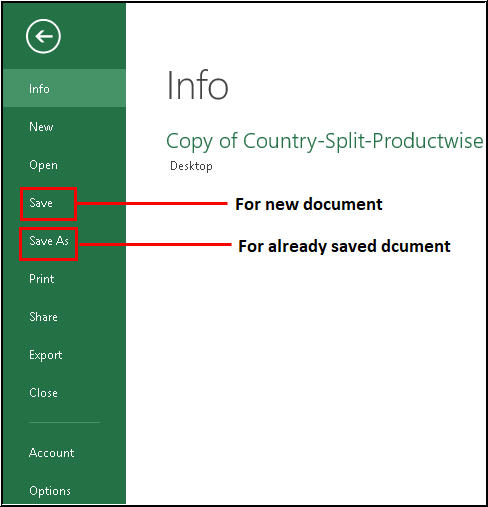
- 在“另存为”对话框中,单击“工具>常规选项”。
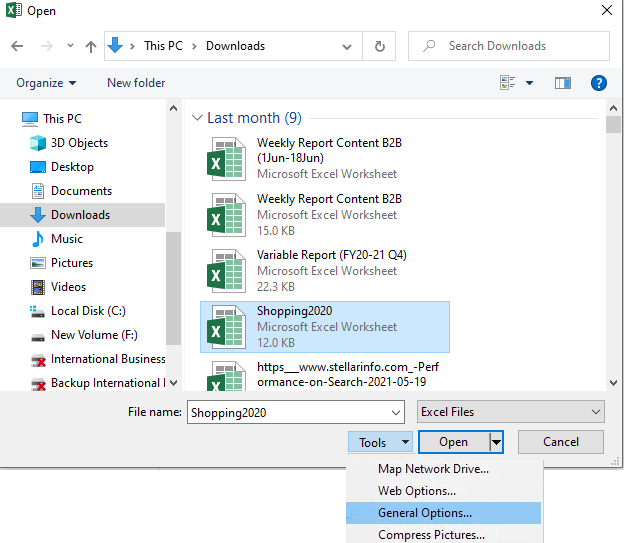
- 点击“只读推荐”复选框使文档只读,然后点击“确定”。
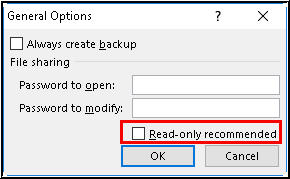
现在打开一个新的'.xlsx'文件,并复制一切从损坏的Excel文件到这个新文件。最后,保存此文件并尝试再次打开它。
解决方法3 -移动Excel文件到一个新的文件夹
一些用户报告说,在出现“Excel无法读取的内容”错误时,他们只需将文件移动到另一个文件夹并以新名称保存即可打开Excel文件。您也可以将受影响的文件移动到一个新的文件夹,并尝试打开它。如果这不能帮助解决错误,请遵循下一个解决方法。
解决方法4 -安装Visual Basic组件
有时,可以看到安装MS Office 2010的“Visual Basic”组件会解决“Excel found unreadable content 2010”错误。要做到这一点,请遵循以下步骤:
- 导航到“控制面板>程序”并选择“Microsoft Office 2010”。
- 点击“更改”,然后选择“添加或删除程序”。
- 接下来,点击Office共享功能旁边提供的“加号”。
- 点击“Visual Basic for Applications”。之后,右键选择“从我的电脑运行”,点击“继续”按钮。
- 当这个过程完成时,重新引导系统。
现在检查问题是否已经解决。
下一个什么?
如果上面提到的方法都不适合你,请专业人士帮忙Excel修复软件,例如Excel的Stellar Repair。该软件修复损坏的MS Excel表格,而不修改他们的原始内容和格式。此外,它可以修复单个或多个Excel (XLS/XLSX)文件在几个简单的步骤。
修复损坏的Excel文件使用Stellar修复Excel软件的步骤
- 安装并运行Excel软件的Stellar Repair。
- 在软件主界面窗口,点击“浏览”选择损坏的文件。如果你不知道损坏的Excel文件的位置,点击“搜索”按钮。
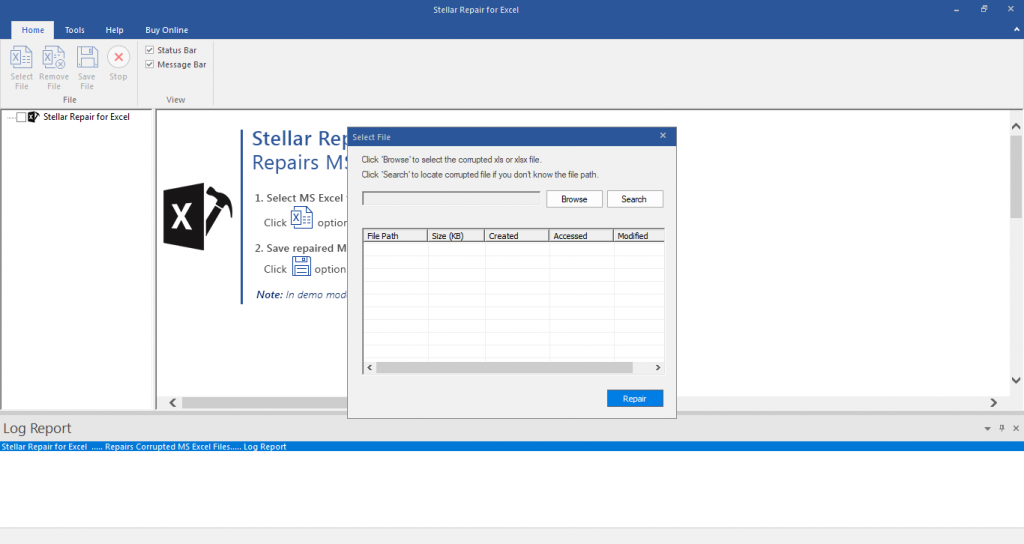
- 点击“修复”按钮扫描并修复所选文件。
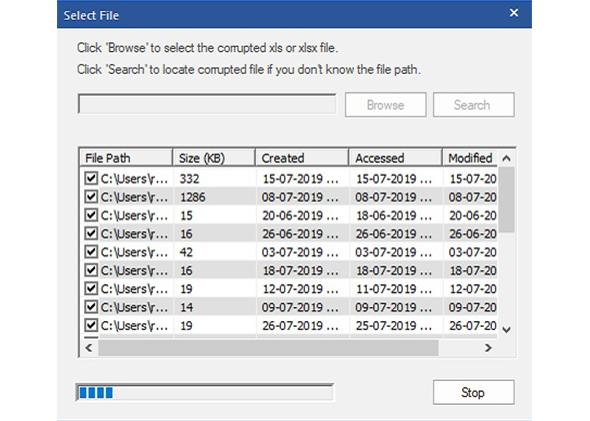
- 将打开一个预览窗口,显示可恢复的Excel文件数据。对预览结果满意后,点击“文件”菜单上的“保存文件”按钮,开始修复过程。
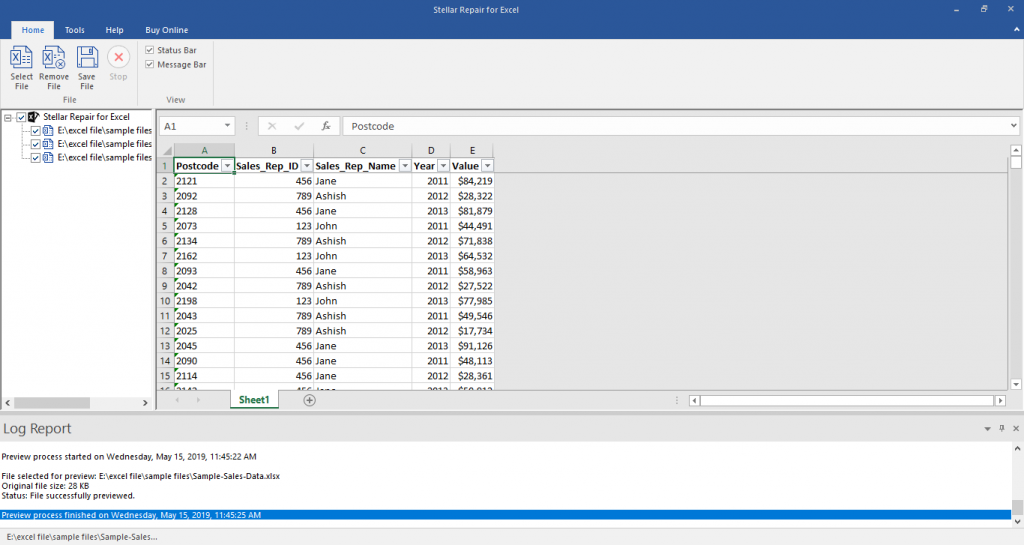
- 选择保存文件的目标。

- 当出现“修复文件保存成功”消息时,单击“确定”。

修复后的Excel文件将保存在选定的位置。
常见问题
问:我也有同样的问题。它突然出现了,而且只针对两个Excel文件。
早上我打开文件没有任何问题。复制粘贴一些新数据,然后保存,和以前一样。现在如果我想重新打开文件,我会得到这个错误消息:
“Excel在‘TEMP_XXX_2014_03.xls’(我的文件名)中发现了不可读的内容。是否要恢复此工作簿的内容?如果您信任此工作簿的来源,请单击“是”。
我点了“是”,出现了另一条信息,“文件修复了,但一些数据可能丢失了。”当我打开文件时,确实有些数据丢失了。公式丢失了。我需要在不丢失任何公式的情况下恢复文件。请建议我能做些什么。
一个。尝试使用Stellar Repair for Excel软件恢复文件和恢复其所有组件,包括公式,透视表,图表,单元格引用等。
问:我如何确保Excel修复软件可以帮助恢复电子表格数据?
一个。您可以下载demo版本的Stellar Repair for Excel软件。演示版本允许选择一个损坏的Excel文件(.xls和.xlsx),修复它,然后显示所有可恢复数据的预览。









